Plesk Panel ile FTP Günlükleri Nasıl Görüntülenir?
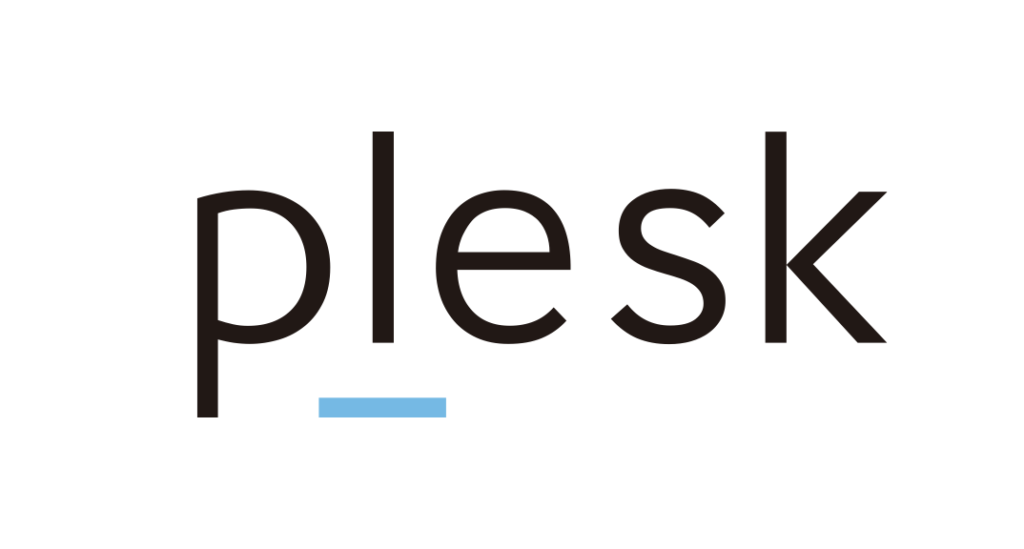
Plesk Panel, web hosting yönetimi için kullanılan bir kontrol panelidir. Plesk Panel’in birçok özelliği arasında FTP hizmetleri de yer alır. Bu hizmetleri kullanırken bazen FTP günlükleri incelenmesi gerekebilir. Bu makalede, Plesk Panel ile FTP günlüklerinin nasıl görüntüleneceği hakkında detaylı bir şekilde açıklama yapacağım.
FTP günlükleri, sunucunun FTP erişimi hakkında önemli bilgileri içerir. Bu bilgiler arasında, hangi kullanıcının hangi dosyaları indirdiği ya da yüklediği, hangi IP adreslerinin FTP erişiminde bulunduğu ve hangi tarihlerde erişim sağlandığı gibi detaylar yer alır. Bu bilgiler, sunucunun güvenliği açısından oldukça önemlidir.
Plesk Panel üzerinden FTP günlüklerine erişmek oldukça kolaydır. Aşağıdaki adımları takip ederek, FTP günlüklerine nasıl erişebileceğinizi öğrenebilirsiniz:
Adım 1: Plesk Panel’e Giriş Yapın Öncelikle, Plesk Panel hesabınıza giriş yapmanız gerekiyor. Bunun için kullanıcı adı ve şifrenizi kullanarak giriş yapabilirsiniz.
Adım 2: Sunucu Seçimi Giriş yaptıktan sonra, sunucunuzu seçin. Eğer birden fazla sunucunuz varsa, hangi sunucunun FTP günlüklerini incelemek istediğinizi seçin.
Adım 3: FTP Günlükleri Sayfasına Erişim FTP günlüklerine erişmek için, Plesk Panel ana sayfasında bulunan “Web İstatistikleri” seçeneğine tıklayın. Bu seçeneği bulamıyorsanız, sol taraftaki menüden “Web İstatistikleri” seçeneğini bulun.
Adım 4: FTP Günlükleri Seçeneğini Seçin Web İstatistikleri sayfasına eriştikten sonra, FTP günlüklerine erişmek için “FTP Günlükleri” seçeneğini seçin.
Adım 5: FTP Günlüklerini Görüntüleyin FTP Günlükleri sayfasında, belirli bir tarih aralığı için FTP erişim kayıtlarını görüntüleyebilirsiniz. Tarih aralığını seçtikten sonra, “Göster” düğmesine tıklayın. FTP günlükleri, seçtiğiniz tarih aralığındaki FTP erişim kayıtlarını içerecektir.
Bu adımları takip ederek, Plesk Panel üzerinden FTP günlüklerine kolayca erişebilirsiniz. FTP günlüklerini inceleyerek, sunucunuzdaki FTP erişimlerini izleyebilir ve gerektiğinde güvenlik önlemini alabilirsiniz. Örneğin, belirli bir IP adresinden gelen tekrarlayan başarısız FTP giriş denemeleri tespit ederseniz, bu IP adresini engelleyebilirsiniz.
Plesk Panel üzerinden FTP günlüklerini incelediğinizde, aşağıdaki bilgileri görebilirsiniz:
- Tarih ve zaman: FTP erişimi gerçekleştirildiği tarih ve zaman bilgisi
- IP adresi: FTP erişimi gerçekleştiren cihazın IP adresi
- Kullanıcı adı: FTP erişimi için kullanılan kullanıcı adı
- İşlem: FTP erişimi sırasında gerçekleştirilen işlem (dosya yükleme, indirme veya silme)
- Dosya adı: İşlem yapılan dosyanın adı
- Boyut: İşlem yapılan dosyanın boyutu
FTP günlüklerini incelediğinizde, herhangi bir olası güvenlik sorununu tespit etmeniz daha kolay olacaktır. Ayrıca, FTP erişimi hakkında daha fazla bilgi edinerek, sunucunuzdaki dosyaları ve verileri daha iyi yönetebilirsiniz.
Sonuç olarak, Plesk Panel üzerinden FTP günlüklerine erişmek oldukça kolaydır. Bu günlükleri düzenli olarak inceleyerek, sunucunuzdaki FTP erişimlerini izleyebilir ve gerektiğinde güvenlik önlemleri alabilirsiniz. Ayrıca, FTP erişimi hakkında daha fazla bilgi edinerek, sunucunuzdaki dosyaları ve verileri daha iyi yönetebilirsiniz.





